很多朋友可能刚用Win11系统,对新系统不太了解,莫名其妙下载了一些软件。现在他们想卸载不想要的软件,那么Win11系统如何快速卸载应用呢?今天找独服小编就来告诉大家如何打开Win11的强制卸载功能。只要是电脑上安装的软件,都可以卸载。一键操作特别干净。希望能帮到你。
1.点击桌面下方窗口图标的开始菜单,然后点击【设置】,打开win11设置界面。

2.进入【应用】界面,点击【应用与功能】选项。
 3.进入【应用和功能】界面,在应用列表中找到要卸载的应用,点击右边的【┇】。
3.进入【应用和功能】界面,在应用列表中找到要卸载的应用,点击右边的【┇】。

4.单击弹出菜单中的[卸载]。
 5.单击弹出窗口中的[卸载]。
5.单击弹出窗口中的[卸载]。

Win11的强制卸载功能就是这么打开的。不需要任何第三方软件帮助卸载。只需使用内置功能,卸载不必要的软件即可。
 找独服
找独服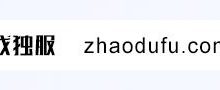

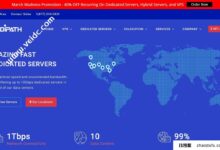
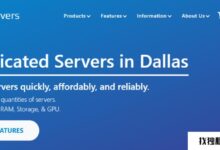

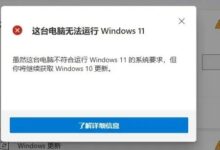
评论前必须登录!
注册